u啟動(dòng)u盤為筆記本電腦重裝系統(tǒng)的教程
- 2017-05-23 14:52:26 分類:教程
這次白云要講解的是u啟動(dòng)u盤為筆記本電腦重裝系統(tǒng)的教程,有需要的用戶可以看一看這篇教程,白云會(huì)教大家如何用U啟動(dòng)安裝一個(gè)相對(duì)純凈一些的系統(tǒng)。一般在我們用U啟動(dòng)安裝的時(shí)候,他都會(huì)自動(dòng)捆綁一些軟件進(jìn)入,所以導(dǎo)致安裝純凈版的原版系統(tǒng)都有捆綁軟件,所以白云就在此為大家講解一下取消捆綁軟件的方式以及u啟動(dòng)u盤為筆記本電腦重裝系統(tǒng)的教程。
U啟動(dòng)U盤會(huì)捆綁軟件的原取消方式:
1、在我們打開U啟動(dòng)的時(shí)候,我們可以看到有一個(gè)個(gè)性化設(shè)置,這個(gè)設(shè)置默認(rèn)選擇的默認(rèn)設(shè)置,這個(gè)默認(rèn)設(shè)置就會(huì)有捆綁軟件,所以我們要點(diǎn)擊其他設(shè)置。
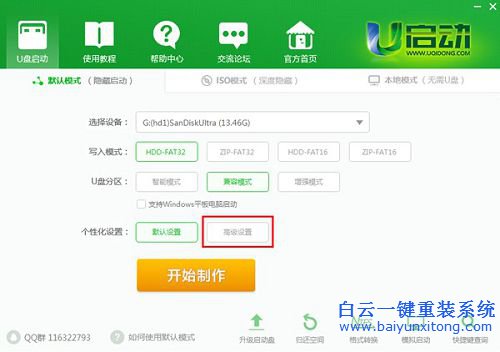
2、點(diǎn)擊其他設(shè)置之后會(huì)彈出下面這樣一個(gè)界面,取消捆綁設(shè)置隱藏的比較深,在左下角,并且只有一個(gè)圖標(biāo),如圖:

3、點(diǎn)擊它之后就會(huì)出現(xiàn)下面這個(gè)彈窗,輸入上面提示的取消密碼,然后點(diǎn)擊立即取消。
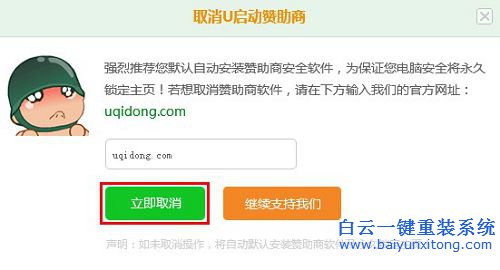
4、點(diǎn)擊立即取消之后的彈窗不要著急著點(diǎn)是,看清楚它是寫的什么。這個(gè)是寫的“希望您能支持我們”,如果點(diǎn)是,那就是支持它,就沒有取消掉。所以這里我們應(yīng)該點(diǎn)否。
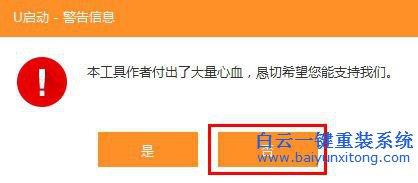
5、取消掉之后,我們要點(diǎn)擊右下角的保存 按鈕,然后才算取消成功。到這里我們就可以點(diǎn)擊開始制作,然后制作U盤啟動(dòng)了。制作好之后將你要安裝的系統(tǒng)放入U(xiǎn)盤。
安裝系統(tǒng)教程:
1、首先我們要在bios中設(shè)置U盤為第一啟動(dòng)項(xiàng),然后插入U(xiǎn)盤,開機(jī)進(jìn)入U(xiǎn)盤啟動(dòng)菜單,選擇02或者03進(jìn)入U(xiǎn)盤啟動(dòng)PE。
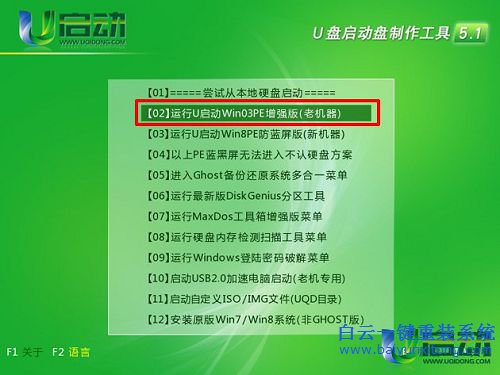
2、在PE中打開U啟動(dòng)PE一鍵裝機(jī),然后在映像路徑選擇你要安裝的系統(tǒng),再用鼠標(biāo)左鍵單擊選中C盤,點(diǎn)擊確定。

3、然后會(huì)有一個(gè)彈窗提示你是否還原,點(diǎn)擊是。
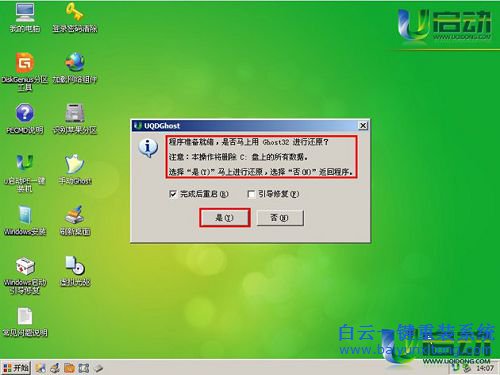
4、下圖為還原過程,等待、、、
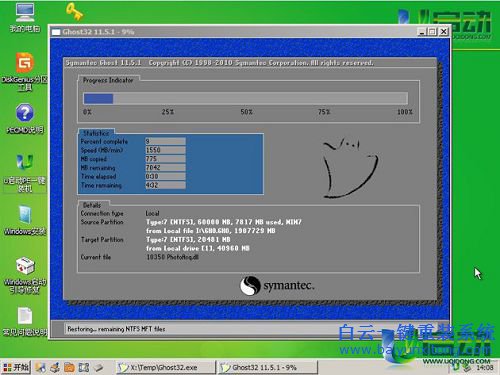
5、還原完成后的提示,點(diǎn)擊是,重啟之后拔掉U盤,否則會(huì)再次進(jìn)入U(xiǎn)盤PE,并且無限循環(huán)的。

6、拔掉U盤之后會(huì)自動(dòng)進(jìn)入系統(tǒng)安裝部署過程,等待部署完成自動(dòng)重啟之后就可以進(jìn)入系統(tǒng)了。

以上就是U啟動(dòng)U盤u啟動(dòng)u盤為筆記本電腦重裝系統(tǒng)的教程,臺(tái)式機(jī)也可以這樣安裝系統(tǒng)。
U啟動(dòng)U盤會(huì)捆綁軟件的原取消方式:
1、在我們打開U啟動(dòng)的時(shí)候,我們可以看到有一個(gè)個(gè)性化設(shè)置,這個(gè)設(shè)置默認(rèn)選擇的默認(rèn)設(shè)置,這個(gè)默認(rèn)設(shè)置就會(huì)有捆綁軟件,所以我們要點(diǎn)擊其他設(shè)置。
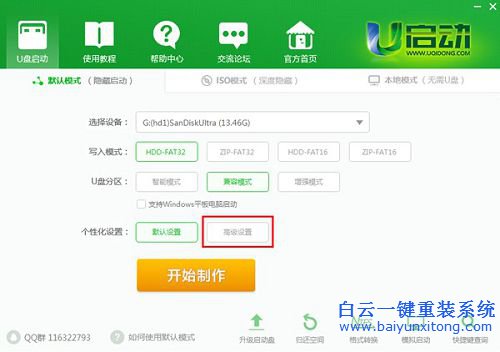
2、點(diǎn)擊其他設(shè)置之后會(huì)彈出下面這樣一個(gè)界面,取消捆綁設(shè)置隱藏的比較深,在左下角,并且只有一個(gè)圖標(biāo),如圖:

3、點(diǎn)擊它之后就會(huì)出現(xiàn)下面這個(gè)彈窗,輸入上面提示的取消密碼,然后點(diǎn)擊立即取消。
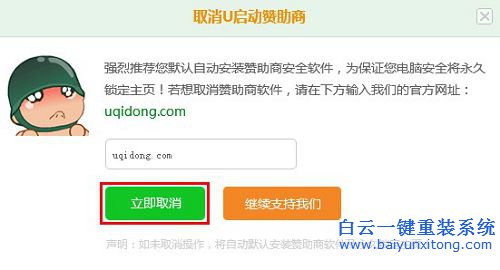
4、點(diǎn)擊立即取消之后的彈窗不要著急著點(diǎn)是,看清楚它是寫的什么。這個(gè)是寫的“希望您能支持我們”,如果點(diǎn)是,那就是支持它,就沒有取消掉。所以這里我們應(yīng)該點(diǎn)否。
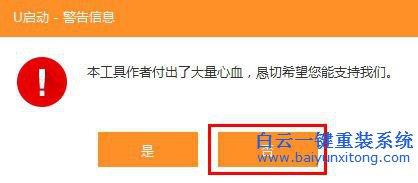
5、取消掉之后,我們要點(diǎn)擊右下角的保存 按鈕,然后才算取消成功。到這里我們就可以點(diǎn)擊開始制作,然后制作U盤啟動(dòng)了。制作好之后將你要安裝的系統(tǒng)放入U(xiǎn)盤。
安裝系統(tǒng)教程:
1、首先我們要在bios中設(shè)置U盤為第一啟動(dòng)項(xiàng),然后插入U(xiǎn)盤,開機(jī)進(jìn)入U(xiǎn)盤啟動(dòng)菜單,選擇02或者03進(jìn)入U(xiǎn)盤啟動(dòng)PE。
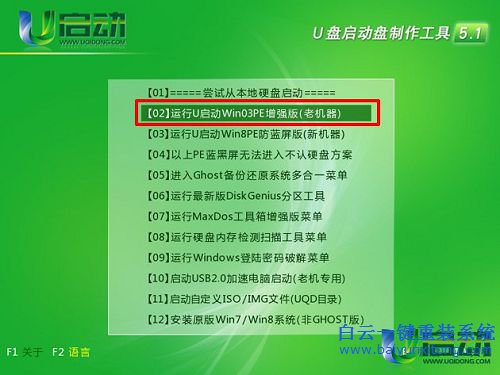
2、在PE中打開U啟動(dòng)PE一鍵裝機(jī),然后在映像路徑選擇你要安裝的系統(tǒng),再用鼠標(biāo)左鍵單擊選中C盤,點(diǎn)擊確定。

3、然后會(huì)有一個(gè)彈窗提示你是否還原,點(diǎn)擊是。
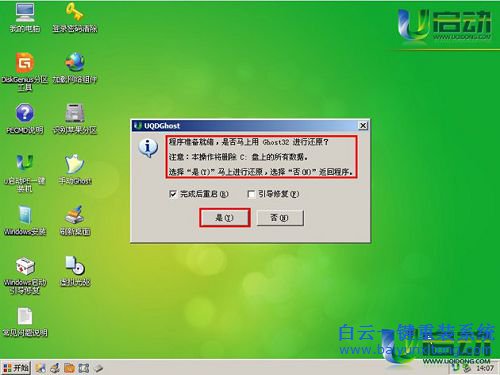
4、下圖為還原過程,等待、、、
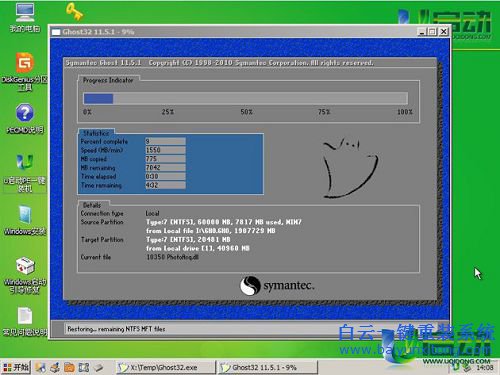
5、還原完成后的提示,點(diǎn)擊是,重啟之后拔掉U盤,否則會(huì)再次進(jìn)入U(xiǎn)盤PE,并且無限循環(huán)的。

6、拔掉U盤之后會(huì)自動(dòng)進(jìn)入系統(tǒng)安裝部署過程,等待部署完成自動(dòng)重啟之后就可以進(jìn)入系統(tǒng)了。

以上就是U啟動(dòng)U盤u啟動(dòng)u盤為筆記本電腦重裝系統(tǒng)的教程,臺(tái)式機(jī)也可以這樣安裝系統(tǒng)。
標(biāo)簽:
u啟動(dòng)u盤為筆記本電腦重裝系統(tǒng)的教程相關(guān)教程
- ThinkPad T14 2022銳龍版筆記本重裝系統(tǒng)Win11
- 榮耀MagicBook Pro銳龍版2020筆記本重裝系統(tǒng)Win11
- 如何使用重裝系統(tǒng)軟件重裝Win10
- 外星人Alienware X17 R1筆記本重裝系統(tǒng)Win11
- msi微星Modern15筆記本怎么重裝系統(tǒng)Win11
- Terrans Force X599 2070 97K筆記本重裝系統(tǒng)Win11
- 吾空X17武仙筆記本怎么重裝系統(tǒng)Win11
- 索尼VAIO侍14Ultra筆記本重裝系統(tǒng)Win10
- 榮耀MagicBook 14 2021銳龍筆記本重裝系統(tǒng)Win11
- 吾空迦紗ST筆記本怎么重裝系統(tǒng)Win11

Win10如何在非觸屏設(shè)備打開經(jīng)典模式屏幕鍵盤|怎么打開屏幕鍵盤使用搭載win10系統(tǒng)的 觸屏設(shè)備用戶打開屏幕鍵盤,可以直接按設(shè)置 - 設(shè)備 - 輸入,里面就可以找到屏幕鍵盤的開關(guān)。 但是對(duì)

聯(lián)想拯救者刃7000K 2021臺(tái)式電腦11代CPU怎么裝Win7聯(lián)想拯救者刃7000K 2021系列臺(tái)式電腦,是聯(lián)想推出的臺(tái)式電腦,目前共有4款產(chǎn)品。英特爾酷睿i開頭11代系列處理器,默認(rèn)預(yù)裝



